(Animatsioon pole muidugi PDF-is nähtav).
Kaamerate seadistamine
Esimene samm on üksikute kaamerate paigutamine ja seadistamine. Uue kaameraobjekti loomisel võtab CINEMA 4D alati aluseks hetkelise kaameraasendi ja -vaate. Hetkel aktiivne kaamera on objektihalduris väga lihtsalt äratuntav valge kaamera sümboli järgi. Alternatiivina saate ka soovitud kaamera valimiseks kasutada redigeerija menüüs Vaade.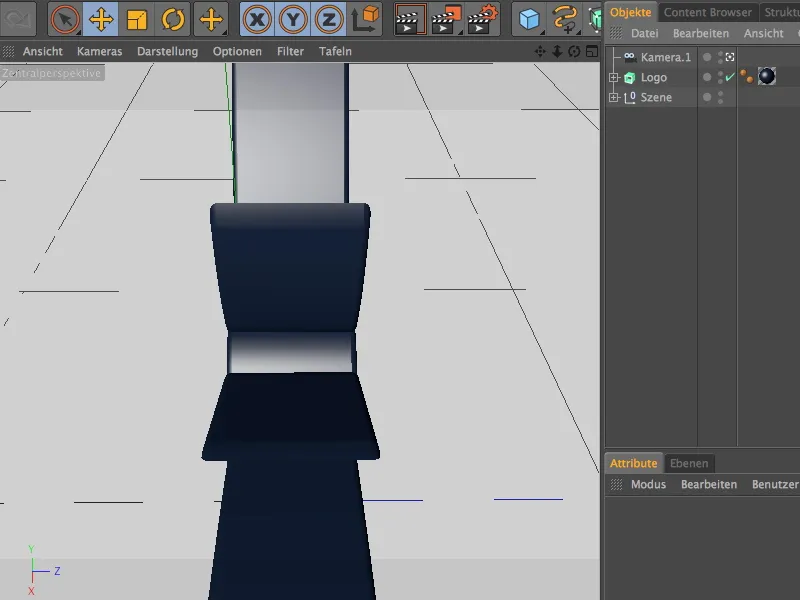
Algse posiitsioonina ja seega esimese kaameravaatena valisin liblika vaate küljelt ülevalt. Siin tekkis esimene kaameraobjekt "Kaamera.1".
Et vältida kaamera kogemata kõrvalekaldeid, saate kaamerale määrata kaitsesildi. Iga järgmise kaamera loomisel veenduge, et lülituksite ajutiselt vaikimisi kaamera või looge uus kaameraobjekt järgmise vaate jaoks.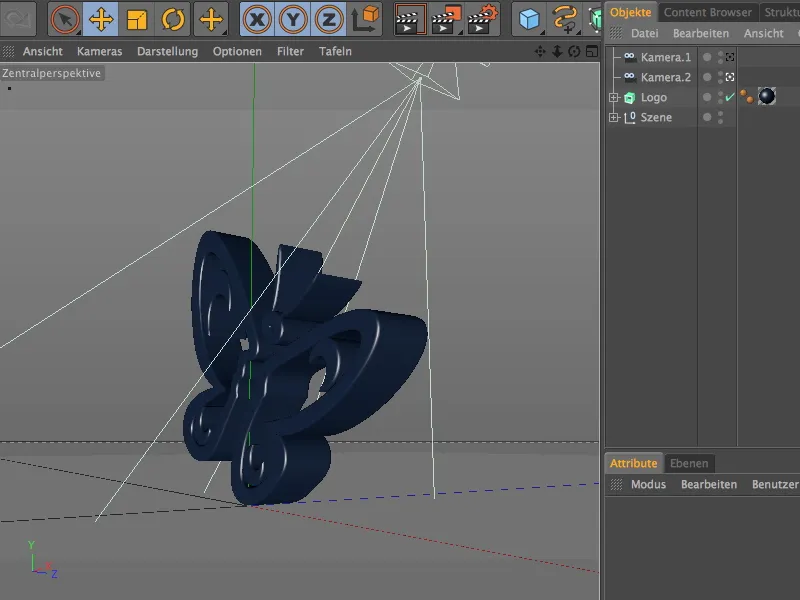
Sellest vaatest lõin oma "Kaamera.2". Kaamera peenhäälestamisel veenduge, et õige kaamera on sel hetkel objektihalduris aktiivne.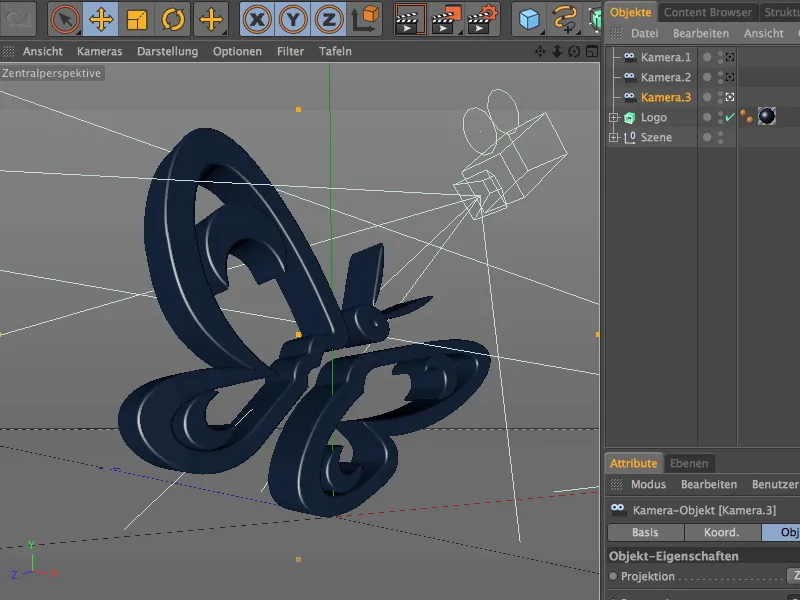
Minu kolmas kaameravaade "Kaamera.3" asub logo teisel poolel; positsioon on peaaegu maa kohal.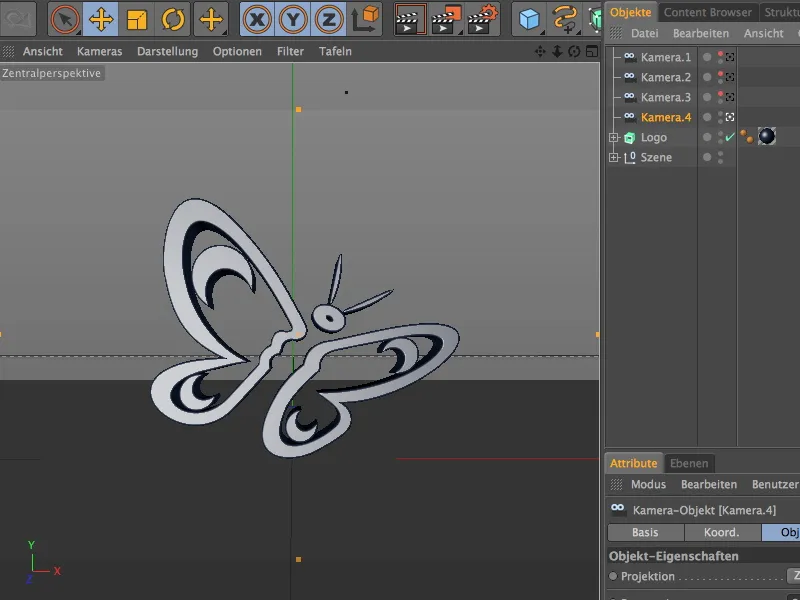
Neljas kaameravaade "Kaamera.4" on samal ajal meie lühikese animatsiooni lõppvaade. Logo on pildi keskel ja seda jäädvustatakse peaaegu otsestes suundades.
Kaamera-Morfi loomine
Nüüd, kui kõik kaamerad on stseenis olemas, saame nendest neljast kaameraobjektist luua soovitud kaamera-morfi.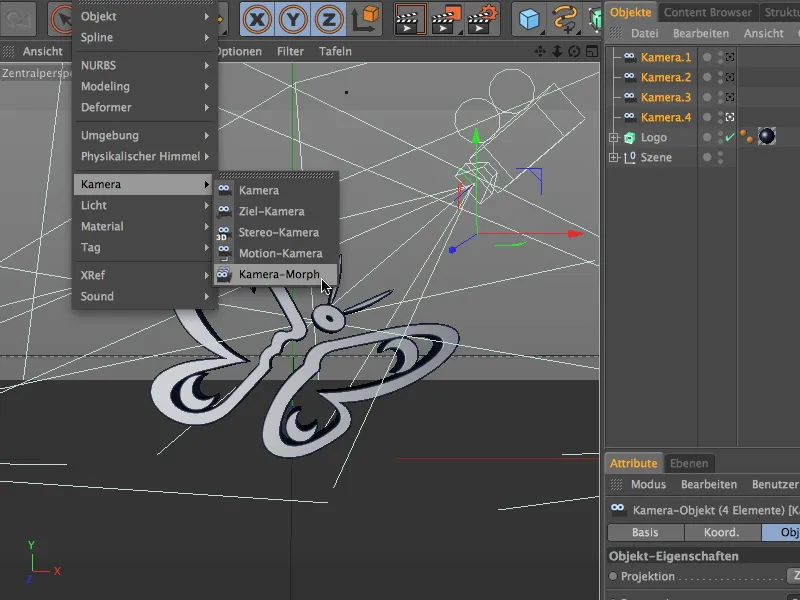
Selleks valige esmalt kõik neli kaameraobjekti objektihalduri kaudu ja seejärel kutsuge menüüst Loo>Kaamera menüü käsk Kaamera-morfi.
Selle toimingu käigus luuakse uus, lisaks kaameraobjekt nimega "Morfi-kaamera" koos kaamera-morfi-sildiga. Selles sildis on kõik neli meie poolt loodud ja inndustatud kaameraobjekti loendis. Selles loendis määratud järjekord määrab ka kaamera-morfi teostamise järjekorra. Kuna meie neli kaamerat on liidetud vaid viitena, saame neid kaameraid ikkagi muuta või neid lihtsalt animeerida, mis kajastub siis kaamerate morfis.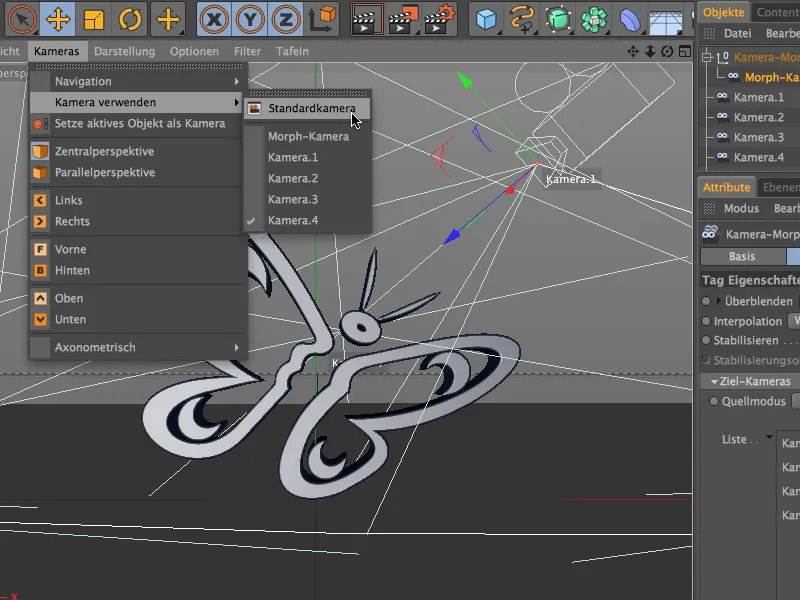
Redigeerija-vaate kaamerate menüüst leiame alammenüüst Kasuta kaamerat äsja loodud morfi-kaamera. Lülitage lühidalt Vaikimisi kaamera juurde, et saaksite üle vaadata kaamerafahrti, mis on tekkunud kaamera-morfi tulemusel.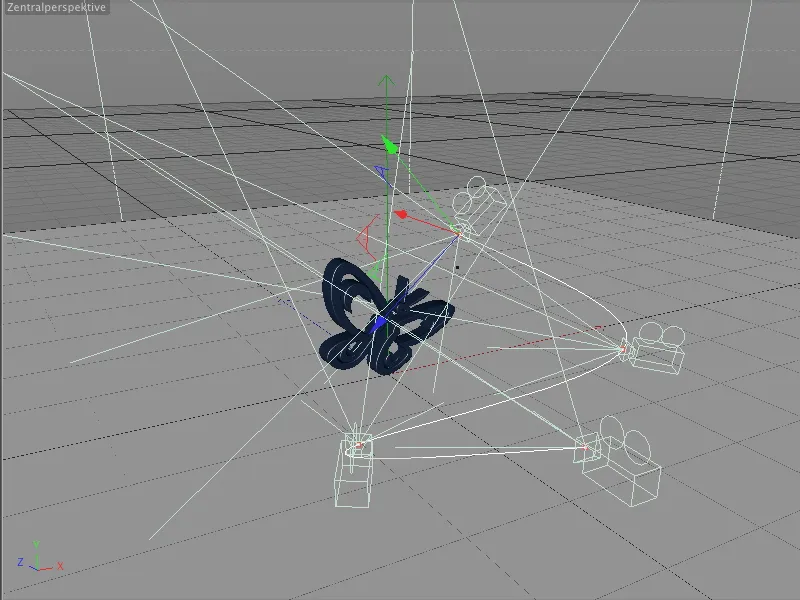
Kõik neli meie poolt loodud kaamerat on ühendatud teega üks teisega. See liikumistee tagab kaamerafahrti esimesest viimaseks kaameravaateks.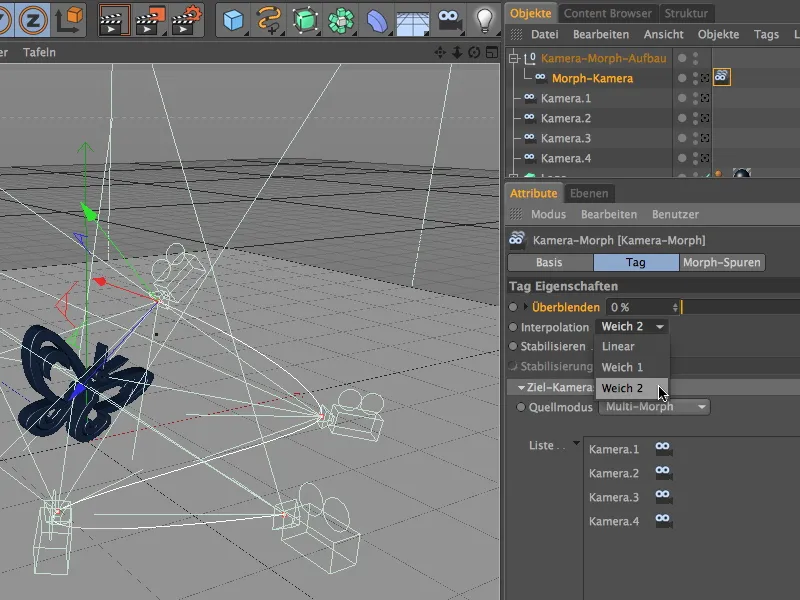
Kaamera-morfi-sildi sätete dialoogiboksis saame valida kolme interpolatsiooni tüübi vahel liikumistee jaoks. Pealiskaudne 1 vastab kubilisele splooni teele, mis kalduvad kiiresti üle pöörama, Pealiskaudne 2 vastab Akima splooni teele, mis võib mõnel juhul olla veidi kõva. Valisin Akima variandi.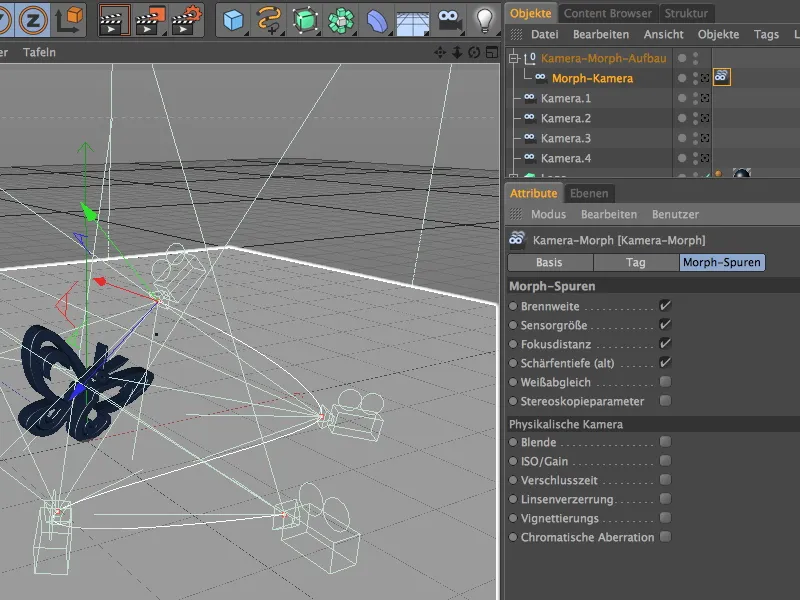
Morfi rööbaste lehel sätete dialoogiboksis leiate kaamerate fotograafilised omadused, mida kaamera-morfi-sildi ära tuntav kaameraesitus peaks arvesse võtma. Kuna me pole teinud erilisi seadeid meie kaameraobjektidele, siis piisavad täiesti standardvalikud.
Animatsioonikaamera liikumine
Kaamerate järjekord on paigas, liikumistee loodi interpolatsiooni abil - nüüd peame lihtsalt animeerima olulise parameetri, et saada sellest kaamera liikumine.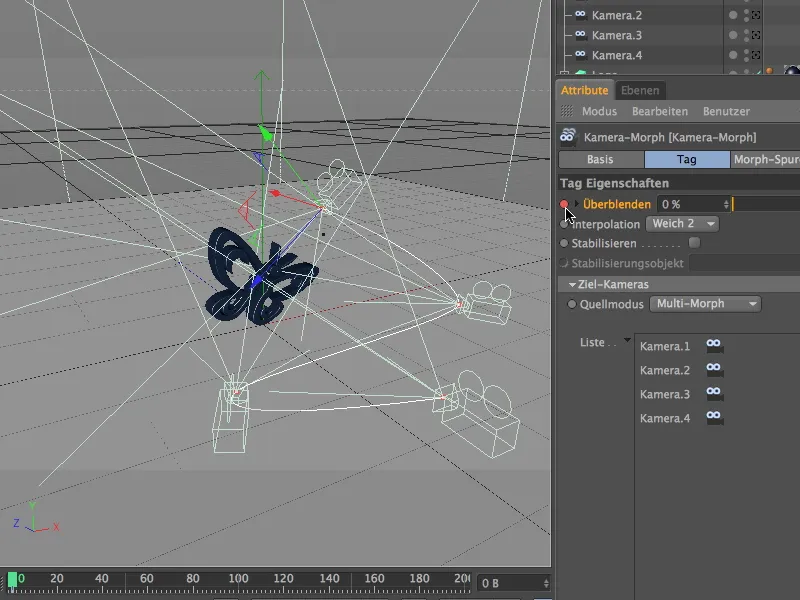
Loomulikult on see segunemist parameeter Kaamera-Morfi sätete dialoogist. Veenduge, et ajaskaala on pildil 0 (või ka 1) ja looge klõpsates hoides all Ctrl klahvi parameetri ringi jäävale segunemisväärtusele 0% keyframe.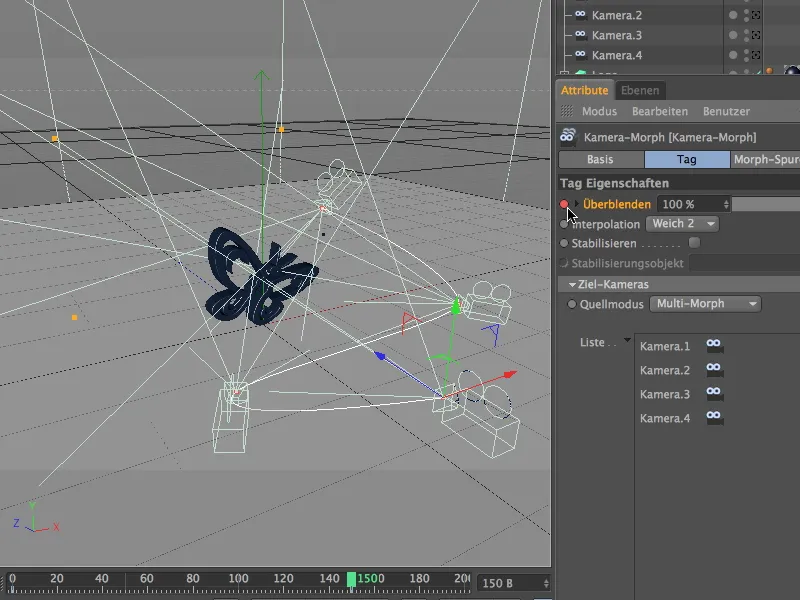
Siis liigutage ajaskaala pildile 150, seadke segunemisväärtus 100% ja looge uuesti klõpsates hoides all Ctrl klahvi parameetri ringi jäävale segunemise väärtusele 100% keyframe. 25 kaadrit sekundis tähendab animatsiooni pikkust 6 sekundit.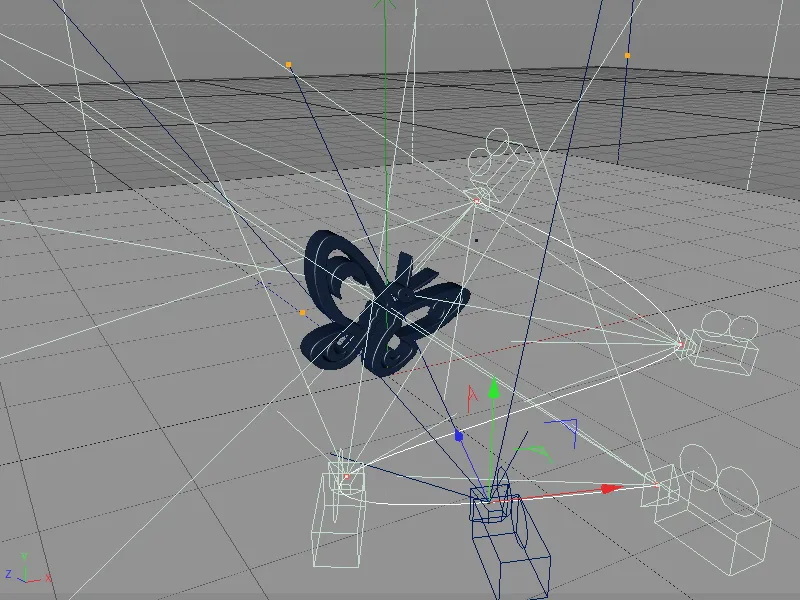
Klõpsates esitusnuppu näeme morf-kaamerat tegevuses. See on sinine kaamera-objekt redaktoris ja liigub soovitud interpolatsiooniga kaamera teelt teele.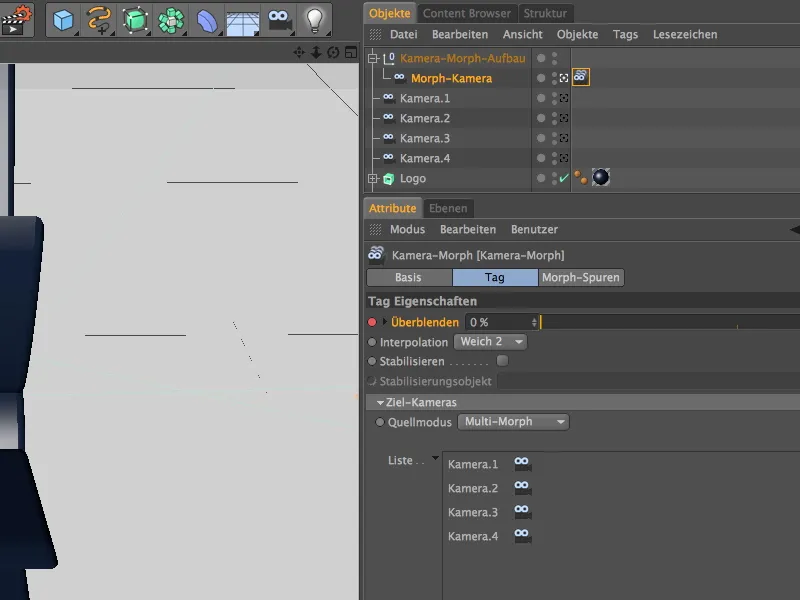
Nüüd on õige aeg lülituda objektihalduris ümber morf-kaamerale, et kogeda kaamera liikumist ka morf-kaamera perspektiivist.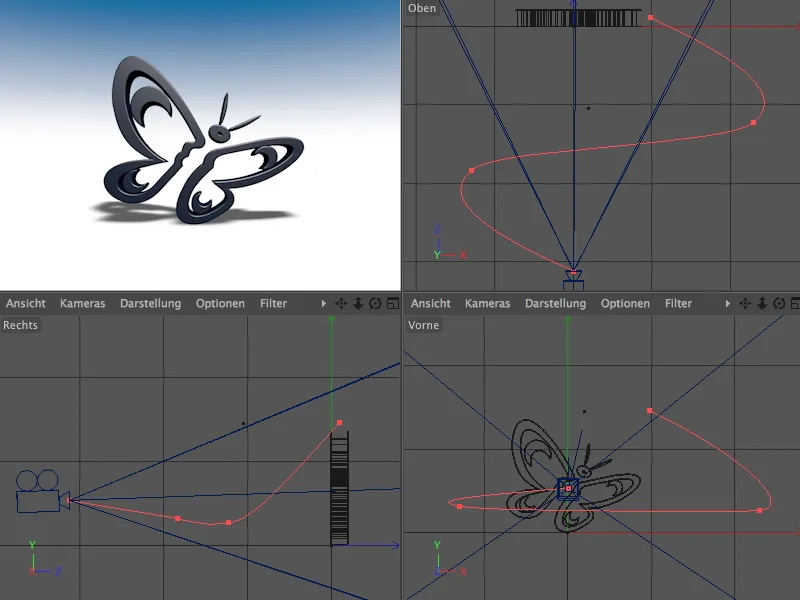
Et mitte kaotada ülevaadet paljude kaamerate vahel, on soovitatav teha üksikkamerad tulede lülitite kaudu objektihalduris nähtamatuks. Sinine morf-kaamera ja sellega kaasnev punane liikumistee pakuvad piisavalt teavet kaamera liikumise kulgemise ja tugiandmete kohta.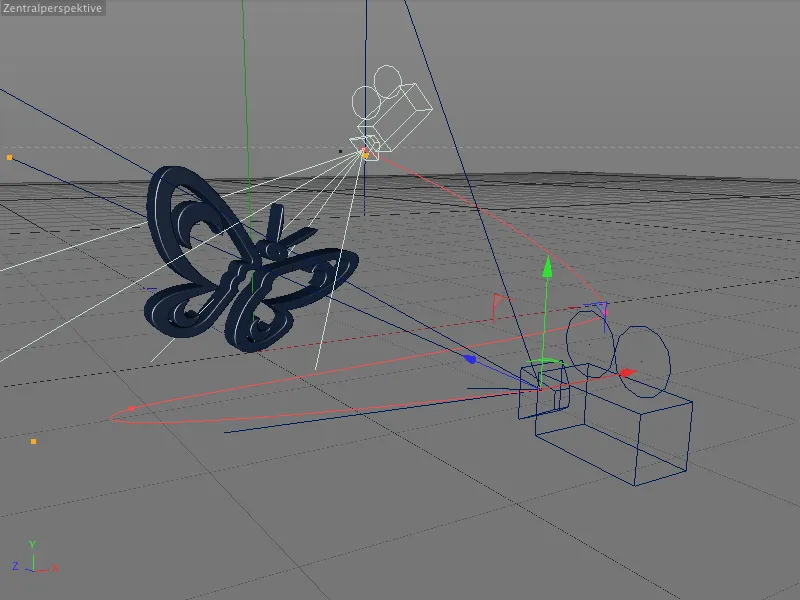
Nii on üksikkamera kiiresti valitud ja muudetud - mõju tulemusele kujutatavas kaamera liikumises on kohe nähtav punase liikumisteega.


